パソコンにPSVRをつなぎSteamVRで遊ぶまでのTrinusPSVR設定手順を試行錯誤
※本ページはプロモーションが含まれています

PSVRをパソコンに繋げてPCゲームプラットフォームのSteamが提供するSteamVRが遊べる非公式ドライバ「TrinusPSVR」が公開されたということで早速試してみました。
しかし、情報が少なくSteamVRにPSVRを認識させることができませんでしたorz
ある程度いいとこまで行ったと思うのですが、とりあえずやっつけのメモを残しておきます。
※非公式のものなので、実行するのは完全自己責任でお願いします。
Meta Quest3発売記念!FANZAのVRアダルト動画が期間限定割引セール開催中!
Steamのインストール
「Steam – 究極のオンラインゲーミングプラットフォーム」からインストール。
ユーザ登録とかも済ませる。
SteamVRのインストール
「ライブライ」→「ツール」→「SteamVR」をクリック
msvce120.dllがないと怒られる。
「Download Visual Studio 2013 の Visual C++ 再頒布可能パッケージ from Official Microsoft Download Center」で「ダウンロード」をクリックして
「vcredist_x64.exe」
「vcredist_x86.exe」をダウンロードしてインストール(自分のPCに必要な方がわかるなら片方で良い)
再起動。
StermVRをタブルクリックしてインストール。
インストールが完了したらSteamVRを閉じる。
デスクトップにSteamVRのショートカットが作成されている。
TrinusPSVRをインストール
インストール動画が公開されているが、足りないところや手順通りに行かないとこがあったので試行錯誤。
PC gaming using Playstation VR – Trinus Virtual Realityにアクセスして「LINK!」をクリックしてダウンロード
ダウンロードされてexeファイルをダブルクリック。インストーラーが立ち上がるので指示通りに進みインストール
デスクトップに「TrinusPSVR」というショートカットキーができるのでダブルクリックして起動。
how toのconnectのように接続し、テレビ側のHDMIは接続しないように。接続していると表示されなくなる(これでかなり時間を潰した。)
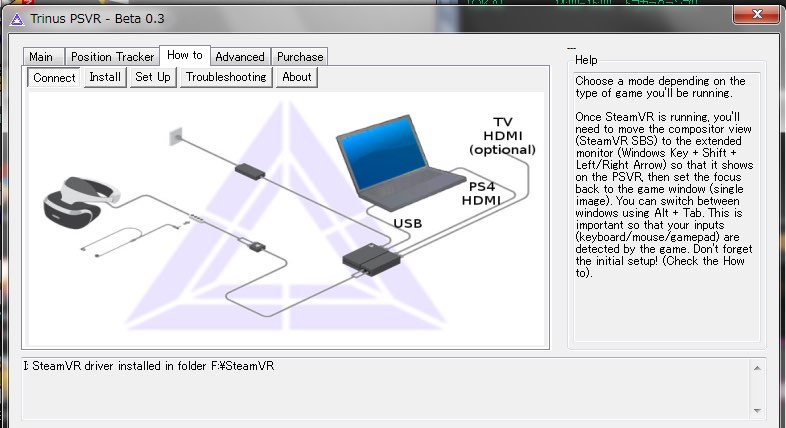
「×HDMI」と表示される場合はケーブルがしっかし差し込まれているか確認。一度抜いて再び深く刺したら認識した。
ドライバをインストールするようだが、「Install」をクリックしても反応しない。
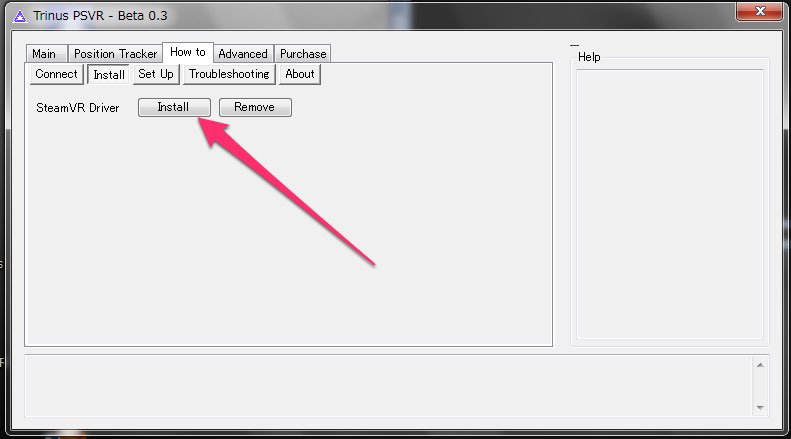
PSVRの電源をつけ、「windowsキー + P」でディスプレイ表示を「拡張」にする。
「Main」タブをクリックし、「PSVR Display」を「DISPLAY2」に変更し「Start」をクリック
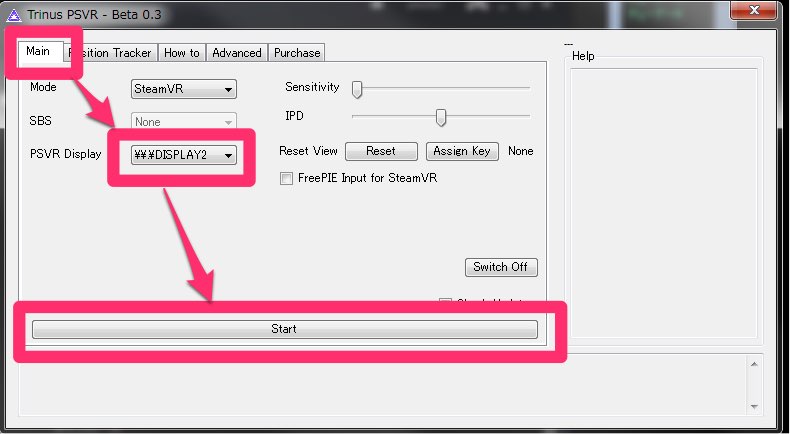
PSVRのブルーライトがつき、PSVRに二つ目のディスプレイが表示される。
Steamを開き、デスクトップに作成されてSteamVRのショートカットをダブルクリックして起動させるが、ヘッドマウントディスプレイを認識してくれない。
「ヘッドセット未検出 ヘッドセットが適切に接続されていることを確認した後に、イカをクリックして再起動してください。」「利用不可」と表示される。
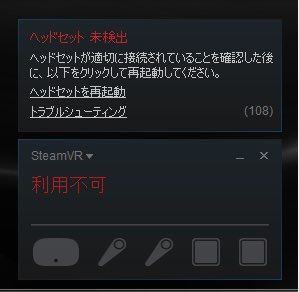
ドライバのコピーをためしてみる。
C:\Program Files (x86)\TrinusPSVR\ext
内にある「phonevr」フォルダを
C:\Program Files (x86)\Steam\SteamApps\common\SteamVR\drivers
いかにコピーすれば良いようだが、SteamVRを再起動すると、
「うーん、予期せぬことが発生しました。SteamVRの主要コンポーネントが正しく動作していません。」
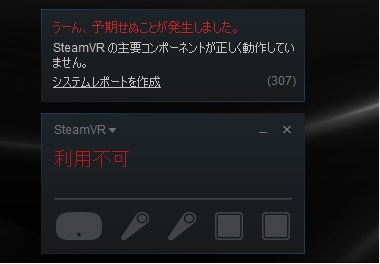
というエラーが出る。
パソコンを再起動しても、SteamVRを再起動しても、TrinusPSVRを再起動しても変わらず。
と、ここでお手上げ。
新しい情報を待つことにしました。
おわりに
なかなかうまくいかないものですね〜


